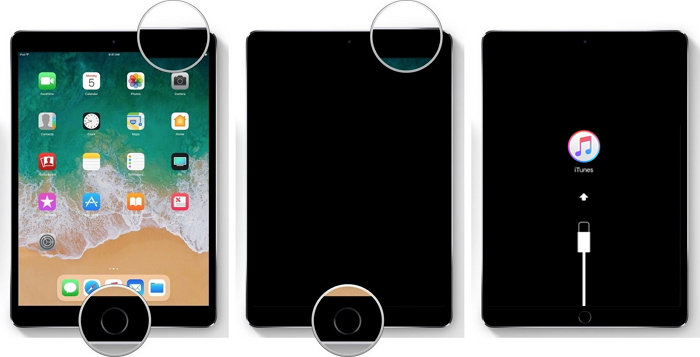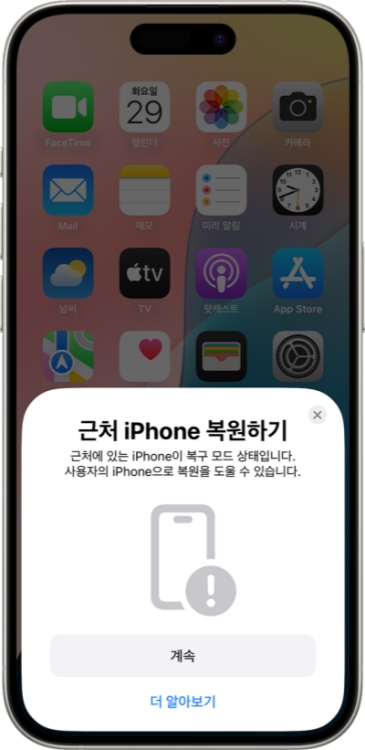아이패드 공장초기화 아이튠즈 없이 재설정-최상의 솔루션
최근에 iPad 2가 작동하지 않습니다. 내가 평가를하고 있었기 때문에 그것은 나를 미치게 만든다! 누구든지 iTunes없이 iPad를 공장 설정으로 쉽게 재설정하는 방법을 알고 있습니까?
필요한 것이 무엇이든, 오래된 iPad를 양도하거나 다른 사람에게 판매하는 경우 iPad를 공장 초기화하는 방법을 이해하는 것이 가장 중요합니다. 아이패드 공장초기화 아이튠즈 없이 공장 설정으로 재설정하는 최고의 솔루션을 찾고 있다면 올바른 위치에 오실 것입니다. 지금 바로 시작합시다!
- 1. iPad를 공장 초기화해야하는 경우
- 2. iTunes없이 하드 리셋 iPad 공장 설정
- 3. 아이패드 공장초기화 아이튠즈 없이 재설정하는 방법
- 4. iTunes없이 iPad를 초기 설정으로 복원
- 5. iTunes없이 iPad를 초기 설정으로 복원하는 방법 : 내 iPhone 찾기
- 6. iTunes없이 iPad 재설정 공장 설정에 대한 FAQ
1. iPad를 공장 초기화해야하는 경우
따라서 먼저 iTunes없이 iPad 공장 설정을 재설정 해야하는 시나리오는 무엇입니까? iPad를 공장 초기화하는 가장 중요한 이유는 다음과 같습니다.
- iPad pro 응답 없음 문제가 있습니다.
- iPad가 화면 정지, 크기 초과, 바이러스 등 iOS 업데이트 실패 후 이상하게 작동했습니다.
- The ipad가 비활성화되었습니다 또는 검은 색 / 파란색 화면이 있습니다.
- iPad를 팔거나 다른 사람에게 양도하고 있습니다.
- iPad의 성능을 저하시키는 결함이있는 앱을 제거합니다.
- iPad가 잠겨 있고 암호도 기억하지 못합니다.
2. iTunes없이 하드 리셋 iPad 공장 설정
비즈니스 또는 휴가 여행 중이지만 인터넷에 연결되어 있거나 PC가없는 경우 iPad를 하드 리셋해야합니다.
- iPad의 잠자기 버튼과 홈 버튼을 동시에 누릅니다.
- Apple 로고가 화면에 나타날 때까지 10 초 동안 누릅니다.
모든 버튼을 놓고 iPad가 재시동 될 때까지 기다리십시오.

3. 아이패드 공장초기화 아이튠즈 없이 재설정하는 방법
여기서는 Tenorshare ReiBoot for iOS 를 예로 들어 보겠습니다. 이 도구는 iCloud 비밀번호없이 iPhone 및 iPad와 같은 iOS 기기와 관련된 다양한 문제를 해결할 수 있습니다. 작동 방식을 알아 보려면 아래 단계를 따르십시오.
레이부트를 통해 아이패드를 초기화 하는 방법은 아래와 같습니다.
- 먼저 PC에 레이부트를 다운로드해 설치하고, 프로그램을 실행합니다. 이후 USB 케이블로 아이폰을 PC에 연결한 후 메인 화면에 있는 ‘아이폰 리셋’ 탭을 선택합니다. 작업을 원활하게 수행하려면 Apple 오리지널 라이트닝 USB 케이블을 사용하시는 것이 좋습니다.
- 레이부트에서 기기가 인식되면 코너에서 ‘디바이스 리셋’ 옵션을 클릭합니다. 이후 두 가지 재설정 옵션이 표시되는데, 기기의 모든 데이터와 설정을 초기화하고 공장에서 출고되는 상태로 되돌리려면 공장초기화(dfu: development firmware upgrade) 옵션을 클릭하고, 사진과 연락처 등의 데이터는 보존한 채 사용자 설정만 초기화하고 싶은 경우라면 일반 초기화를 진행하는 ‘일반리셋’을 클릭합니다.
- 펌웨어 패키지를 다운받습니다. 아래에 보이는 창의 ‘다운로드’를 클릭하시면 됩니다
- 펌웨어 다운로드가 완료되면, ‘리셋하기’를 클릭해 공장초기화를 시작합니다. (펌웨어 패키지가 약 5GB정도 되기 때문에, 전체 초기화 작업에는 몇 분 정도가 소요됩니다.)
- 작업이 완료되면 패드를 새롭게 설정해 사용할 수 있습니다.
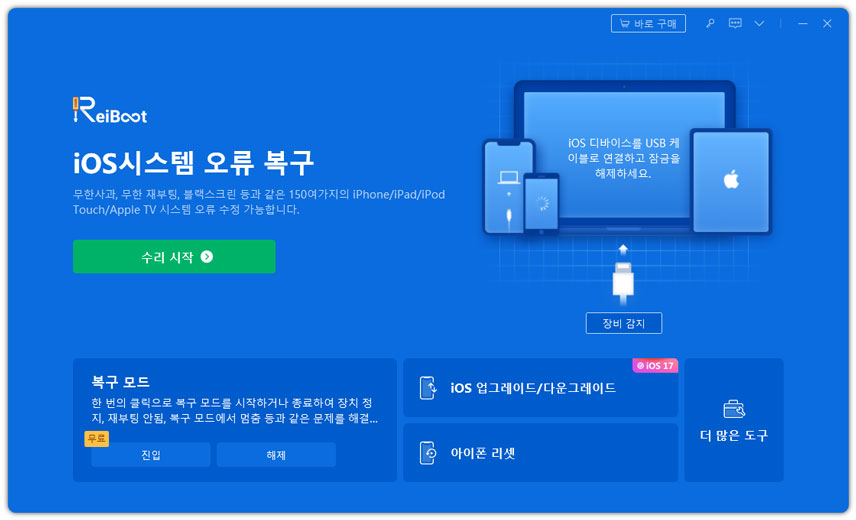
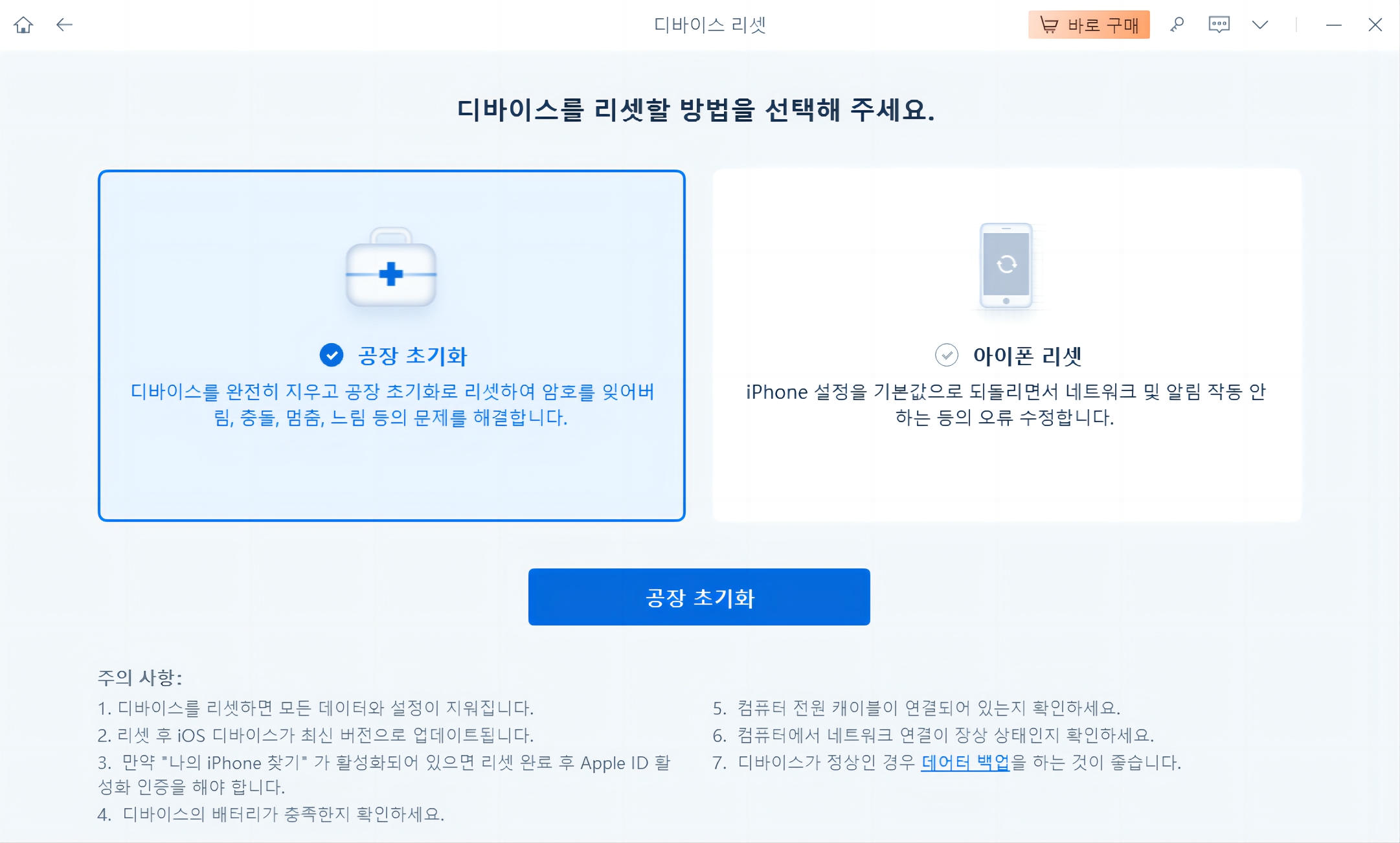
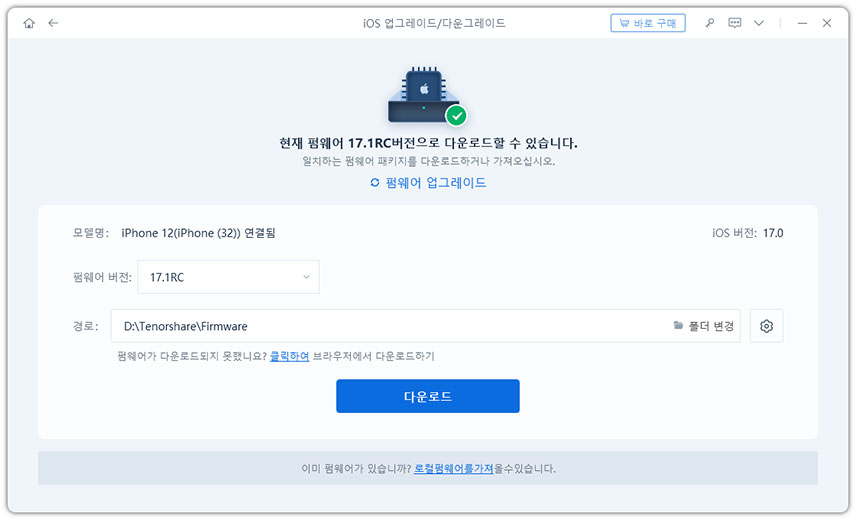
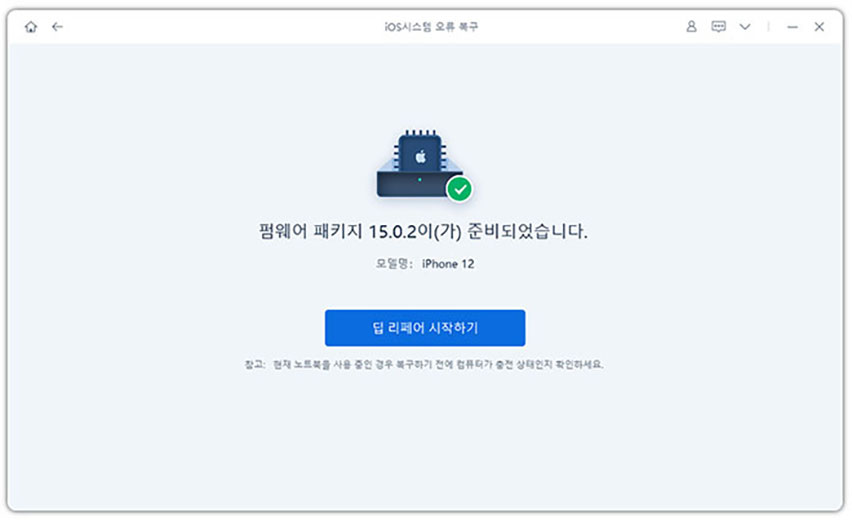
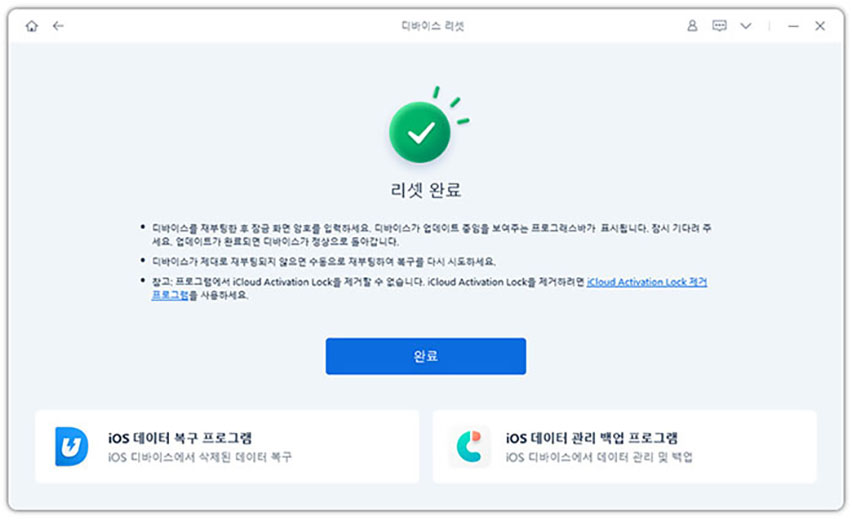
보시는 것처럼 레이부트는 사용법이 매우 쉽고, 사용자 친화적인 인터페이스를 가지고 있어 사용이 편리하며, 지속적인 업데이트를 통해 아이폰과의 안정적인 호환성을 갖추고 있어서 안전하게 초기화를 진행할 수 있습니다.
추가팁: 아이폰 검은 화면현상이 존재하면 여기를 클릭해주세요
iPad 암호를 잊어 버린 경우 4uKey for iOS 를 사용하여 iPad를 재설정 할 수 있습니다. 공장 설정으로.
4. iTunes없이 iPad를 초기 설정으로 복원
방법1: 아이패드 기기에서 진행
iPad 화면이 잠겨 있고 암호를 알고 있다면이 방법을 시도해 볼 수 있습니다. iTunes없이 iPad를 공장 설정으로 재설정하려면 iPad에서 '설정'앱을 사용할 수 있습니다. 이 옵션을 사용하면 데이터가 완전히 지워지기 때문에 iPad를 백업하는 것이 필수적입니다.
- 설정> 일반> 모든 콘텐츠 및 설정 지우기로 이동합니다.
백업 후 지우기 또는 지금 지우기를 선택하십시오.

- [장치] 지우기 옵션을 누르고 지우기를 눌러 확인합니다.
- 이제 Apple 로고가 화면에 나타나면 장치 데이터가 완전히 지워집니다. iPad는 새 것으로 새로워지며 그 후에 다시 구성하기 위해 다시 시작할 수 있습니다.
방법2: 근처에 있는 아이패드/아이폰 기기로 아이패드 복원하기
다른 아이폰 또는 아이패드를 사용하여 복구 모드에 멈추는 아이폰을 무선으로 복구 모드 해제할 수 있습니다.
- 아이폰/아이패드이 복구 모드에 진입됩니다.
- 복구 모드에 있는 아이폰/아이패드를 전원에 연결합니다.
복구 모드에 있는 아이폰/아이패드을 Wi-Fi에 연결하고 잠금이 해제된 다른 기기 근처에 놓습니다. 그러면 '근처 [기기] 복원하기' 메시지가 표시됩니다.

- '계속'을 탭하고 기기가 서로 연결될 때까지 기다립니다. 복구 모드인 기기에 6자리 코드가 표시됩니다. 이 코드를 다른 기기에 입력하여 Wi-Fi 연결을 공유합니다.
- '[기기] 복원 중' 메시지가 나타나면 '확인'을 탭합니다. 복원 진행 상황을 확인하려면 두 기기를 다시 가까이 둡니다.
![]() 주의사항:
주의사항:
- 복원에 사용할 기기에는 iOS 18 또는 iPadOS 18이 설치되어 있어야 합니다.
- 인터넷 연결이 불안정으로 인해 실패할 가능성이 높습니다.
5. iTunes없이 iPad를 초기 설정으로 복원하는 방법 : 내 iPhone 찾기
나의 iPhone 찾기는 iTunes없이 ipad 공장 초기화를위한 멋진 원격 기능입니다. 자세한 단계는 다음과 같습니다.
- 설정> Apple ID 이름> iCloud> 나의 iPad 찾기로 이동하여 옵션을 켭니다.
- www.icloud.com/find 로 이동 한 다음 자격 증명을 사용하여 iCloud 계정에 로그인합니다.
- iPhone 찾기> 모든 장치를 클릭 한 다음 [iPad]를 클릭합니다.
나중에 iPad 지우기를 누르십시오.

- 장치가 공장 설정으로 재설정되고 모든 데이터가 제거됩니다.
- 이제 iPad가 암호와 함께 지워집니다. 다시 시작하도록 허용하고 나중에 새로 구성 할 수 있습니다.
iPhone이있는 경우 여기에비밀번호없이 iPhone을 초기화하는 방법 자세한 단계.
iTunes없이 iPad 재설정 공장 설정에 대한 FAQ
"PC없이 iPad의 소유권을 변경하는 방법은 무엇입니까?"
iTunes 및 iCloud 계정에서 로그 아웃 한 다음 설정으로 이동하여 로그 아웃을 클릭합니다.
"내 iPad에서 다른 사람의 Apple ID를 제거하는 방법은 무엇입니까?"
설정> [사용자의 Apple ID 이름]> iTunes & amp; Apple ID를 클릭하고 아래로 스크롤하여 기기를 선택합니다. 마지막으로 계정에서 삭제를 탭합니다.
"iPad를 초기화하면 모든 항목이 삭제 되나요?"
예, 따라서 공장 초기화 옵션을 선택하기 전에 기기를 백업해야합니다.
결론
오늘 가이드에서는 ReiBoot for iOS및 아이패드 공장초기화 아이튠즈 없이 하드 리셋을 수행하는 방법. iTunes없이 iPad 공장 설정을 재설정하는 가장 좋은 방법을 찾는 동안 그 기술에 대해 걱정할 필요가 없습니다. 더 많은 의견이나 제안을 원하시면 아래에 남겨주세요!